
CYPRIEN GAMING - THOMSON - Notice d'utilisation et mode d'emploi gratuit
Retrouvez gratuitement la notice de l'appareil CYPRIEN GAMING THOMSON au format PDF.
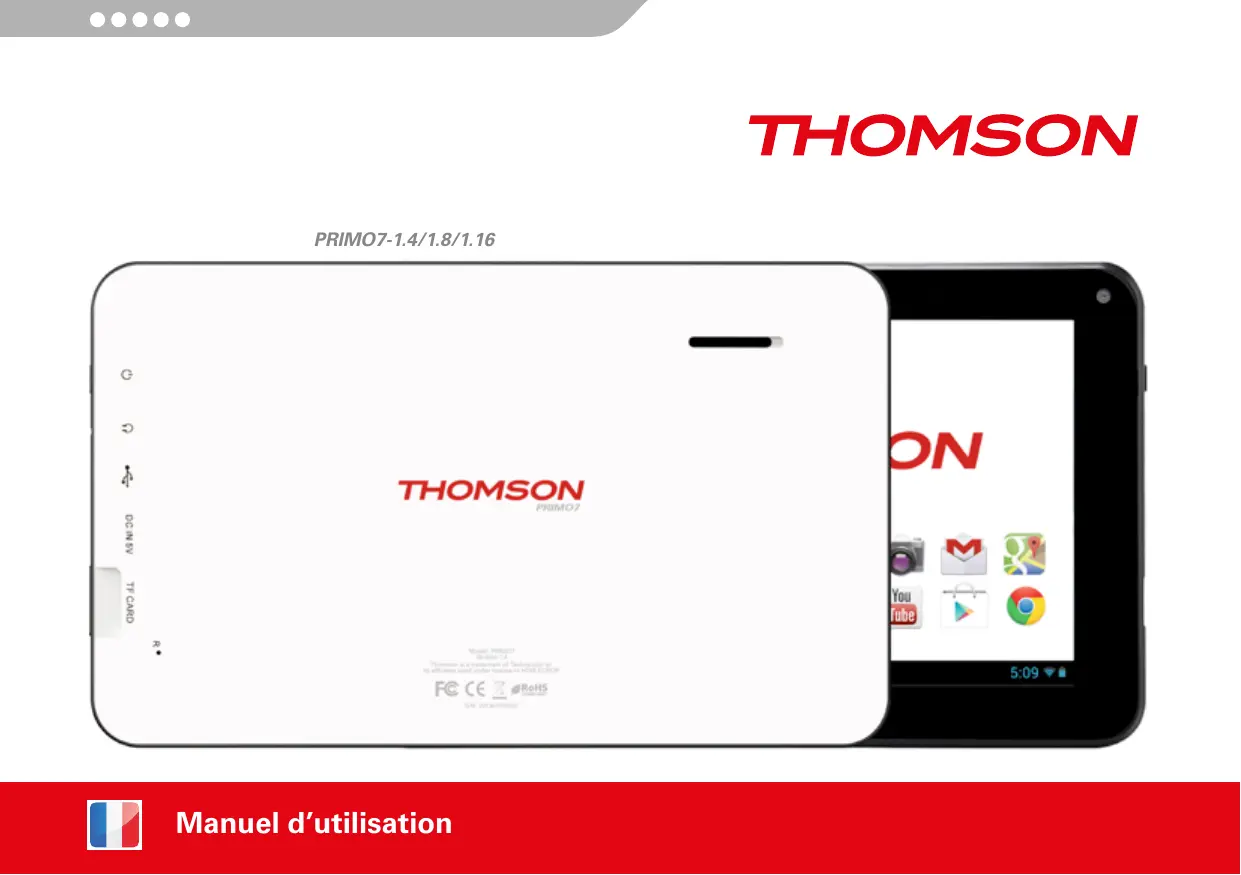
| Type de produit | Casque de gaming |
|---|---|
| Caractéristiques techniques principales | Son surround 7.1, microphone à réduction de bruit, connectivité USB et jack 3.5mm |
| Alimentation électrique | Alimentation via USB |
| Dimensions approximatives | Dimensions non spécifiées |
| Poids | Poids non spécifié |
| Compatibilités | Compatible avec PC, PS4, Xbox One |
| Type de batterie | Non applicable (fonctionne sur secteur) |
| Tension | Non spécifiée |
| Puissance | Non spécifiée |
| Fonctions principales | Contrôle du volume, éclairage LED, réglage du microphone |
| Entretien et nettoyage | Essuyer avec un chiffon doux, éviter les produits chimiques |
| Pièces détachées et réparabilité | Disponibilité limitée des pièces détachées |
| Informations générales utiles | Vérifier la compatibilité avec les appareils avant l'achat |
FOIRE AUX QUESTIONS - CYPRIEN GAMING THOMSON
Téléchargez la notice de votre au format PDF gratuitement ! Retrouvez votre notice CYPRIEN GAMING - THOMSON et reprennez votre appareil électronique en main. Sur cette page sont publiés tous les documents nécessaires à l'utilisation de votre appareil CYPRIEN GAMING de la marque THOMSON.
CYPRIEN GAMING THOMSON
LL AVERTISSEMENT : Afin de prévenir tout risque d’incendie ou de
Le symbole de l’éclair avec une flèche dans un triangle
équilatéral est destiné à alerter l’utilisateur de la présence de « tension dangereuse » non isolée à l’intérieur du produit, celle-ci étant d’une magnitude suffisante pour constituer un risque de choc électrique. Le point d’exclamation dans un triangle équilatéral est destiné à alerter l’utilisateur de la présence d’instructions importantes concernant l’utilisation et l’entretien dans la documentation fournie avec l’appareil.
choc électrique, n’exposez pas cet appareil à la pluie ou à l’humidité. Il y a présence de haute tension dangereuse à l’intérieur du boîtier. N’ouvrez pas le boîtier. Protégez votre audition : les experts de l’audition déconseillent l’écoute prolongée de baladeurs à des volumes sonores élevés. Une exposition prolongée
à des volumes très élevés peut provoquer une perte d’audition. SI vous ressentez des bourdonnements dans les oreilles ou constatez une perte d’audition, cessez d’utiliser l’appareil et consultez votre médecin. Remarque : si le produit ne répond plus ou s’éteint soudainement, une décharge électrostatique peut en être la cause. Dans ce cas, suivez les procédures ci-dessous pour la restauration : éteignez l’appareil en appuyant sur le bouton • sur la droite et en le maintenant enfoncé (position Éteindre) pendant 15 secondes. LL Rallumez l’appareil.
A pleine puissance, l’écoute prolongée du baladeur peut endommager l’oreille de l’utilisateur.
12. Entretien : ne tentez pas de réparer cet appareil vousmême. L’ouverture ou le démontage du couvercle pourrait vous exposer à une tension dangereuse ou d’autres risques. Confiez toute opération de réparation à un
16. Chaleur : éloignez cet appareil de toute source de cha-
Regardez des vidéos sur YouTube™
Rejoignez la plus grande communauté de partage de vidéos au monde Lisez vos livres préférés Téléchargez des milliers de livres avec le lecteur E-book intégré* Découvrez des milliers d’apps pour Android™ Jeux, applications et bien plus encore avec Marketplace (à installer par le client) Connectez-vous sans fil à Internet Réseau Wi-Fi haut débit 802.11 b/g/n Profitez de votre bibliothèque multimédia où que vous soyez Summum de la puissance mobile, cette tablette lit les morceaux, vidéos et photos dans divers formats Lecteur de carte mémoire microSD Augmentez votre capacité de stockage (jusqu’à 32 Go pris en charge) Appareil photo intégré Appareil photo avant très pratique (0,3 MP) Détection automatique de l’orientation Appuyez sur le bouton et maintenez-le enfoncé pour accéder au menu Power Off (Éteindre).
Permet de connecter l’appareil à un périphérique USB.
6.VOL+/VOLAppuyez sur VOL+ pour augmenter le volume sonore.
Appuyez sur VOL- pour le réduire. 7. RÉINITIALISER Appuyez sur ce bouton pour forcer l’arrêt du système lorsque l’appareil ne répond pas. 8. Appareil photo Permet de prendre des photos ou de capturer des vidéos.
Pour allumer la tablette : Maintenez la touche Alimentation enfoncée jusqu’à ce que l’écran LCD s’allume. Patientez jusqu’à ce que l’écran d’accueil s’affiche. La tablette est alors prête à être utilisée. Pour éteindre la tablette : 1. Maintenez la touche Alimentation enfoncée jusqu’à ce que le menu Options de l’appareil s’affiche.
2. Appuyez sur OK à l’écran pour éteindre la tablette.
économiser la batterie, vous pouvez configurer l’écran pour qu’il s’éteigne automatiquement lorsque vous n’utilisez pas la tablette (entre 15 secondes et 30 minutes). L’option de mise en veille de l’écran est disponible dans le menu Affichage.
Déverrouillage de l’écran
À propos des applications
Lorsque l’écran s’éteint, vous devez le déverrouiller
Pour ouvrir une application, touchez l’icône concernée sur l’écran d’accueil ou à partir du lanceur d’applications, accessible par l’icône figurant dans la partie supérieure de l’écran d’accueil.
Pour déverrouiller l’écran, faites glisser l’icône de verrouillage sur l’écran avec le doigt vers l’icône de déverrouillage.
Écran du lanceur d’applications :
LL L’écran illustré ci-dessus est fourni à titre d’illustration unique-
Consultation des e-mails. Lecture de musique. Accès au menu Settings (Paramètres) pour régler les options de la tablette. GOOGLE PLAY, l’application pour télécharger des centaines de milliers d’applications certifié par Google.
La barre de notification affiche des icônes indiquant le statut
Wi-Fi de votre tablette. Notification indiquant qu’un réseau Wi-Fi ouvert est à portée. Connecté à un réseau Wi-Fi (les vagues indiquent la force du signal). [pas d’icône] Aucun réseau Wi-Fi à portée, ou radio Wi-Fi désactivée. 1. Activez la radio Wi-Fi si elle ne l’est pas déjà allumé. Pour activer le Wi-Fi, procédez comme suit : a. Accédez à l’écran d’accueil : Appuyez sur la touche Home (Accueil). b. Ouvrez le menu Settings (Paramètres) : touchez l’icône dans la partie supérieure de l’écran d’accueil pour accéder au lanceur d’applications, puis touchez l’icône Settings (Paramètres). c. Ouvrez le menu Wireless & networks (Sans fil et réseaux) : Faites glisser l’icône sur ON (statut Activé).
Lorsque le Wi-Fi est activé, la tablette recherche et affiche la liste des réseaux Wi-Fi disponibles.
un réseau auquel vous vous êtes connecté précédemment est détecté, la tablette s’y connecte. Si aucun réseau ne s’affiche, vous pouvez forcer la tablette à procéder à une nouvelle recherche. Pour rechercher les réseaux, touchez Menu, puis
Si le réseau est ouvert, la tablette vous invite à confirmer la connexion à ce réseau. Touchez Connect (Connecter) pour confirmer.
Si le réseau est sécurisé (comme l’indique une icône de verrou), la tablette vous invite à saisir un mot de passe ou d’autres informations d’identification. Activez la case Show password (Afficher le mot de passe) pour afficher le clavier à l’écran et saisir le mot de passe. Touchez Connect (Connecter) pour confirmer.
Une fois que vous êtes correctement connecté à un réseau
Wi-Fi, la barre de notification au bas de l’écran affiche un indicateur de signal Wi-Fi.
ajouter un réseau Wi-Fi lorsqu’il n’est pas à portée, ou lorsque le routeur est configuré de telle sorte qu’il masque le nom du réseau (SSID) ou pour apprendre à configurer des options Wi-Fi avancées, reportez-vous au manuel :
Connection Bluetooth
4. Vous pouvez connecter un clavier, une souris et un joystick compatible bluetooth. Mise en fonction du mode bluetooth 1. Activation du mode bluetooth: Réglage -> Réglage Bluetooth, activer l’onglet bluetooth 2. Nom de l’équipement: vous pouvez au choix changer le nom du module Bluetooth pour votre tablette en appuyant sur l’onglet menu
Rechercher appareils: Cliquez et activez l’option de détectabilité
:Cliquez cette icone pour paramétrer votre module bluetooth
3. Détectabilité: activer cette fonction en cliquant sur l’onglet ou apparaît le nom de votre module bluetooth, votre tablette sera alors détectable pendant une durée de 2 mins vers tous les autres modules Bluetooth a proximité.
4. Rechercher un appareils bluetooth: en cliquant sur cet on13
FR Connexions facultatives
Connexion à un ordinateur Connectez la tablette à un ordinateur pour transférer des fichiers. 1. Connectez votre tablette à l’ordinateur. Avec le câble USB fourni : insérez la petite extrémité du câble dans le connecteur USB 2.0 haut débit de la tablette. Branchez l’autre extrémité du câble sur un port USB 2.0 haut débit disponible de l’ordinateur. 2. Lorsque votre tablette est connectée, faites glisser l’icône USB vers le bas de l’écran, puis touchez l’icône USB connec ted (USB connecté).
lecture de musique a été testée avec un fichier MP3 de 128 Kbit/s ; la lecture vidéo a été testée avec un fichier MPEG-4/AVC 1920 x 1080 ; la navigation a été testée avec la luminosité d’écran définie par défaut. Les résultats peuvent varier selon l’usage.
1. L’appareil ne parvient pas à se connecter au réseau Wi-Fi
- Vérifiez que le réseau sans fil fonctionne en faisant un essai avec un autre appareil sans fil. - Assurez-vous que l’appareil et le routeur sans fil se trouvent dans le champ d’action du réseau sans fil et vérifiez les connexions. Les murs et les autres types d’obstacles peuvent nuire à la réception du signal Wi-Fi. - Vérifiez que le mot de passe de sécurité est correct.
- Appuyez sur le bouton RESET (Réinitialiser) en haut de l’appareil pour le redémarrer.
- Vérifiez que l’adaptateur est correctement branché. 3. Problèmes de température excessive - Si vous exécutez simultanément plusieurs applications, que vous réglez l’écran au niveau de luminosité maximal ou lorsque l’appareil est en cours de charge, il peut se mettre à chauffer. C’est un phénomène normal qui ne gêne pas le fonctionnement de l’appareil. 4. Le système présente des anomalies et ne fonctionne pas correctement. - L’installation d’applications tierces peut entraîner un mauvais fonctionnement du système. Appuyez sur le bouton RESET (Réinitialiser) ou sur Réinitialisation du système pour corriger le problème. 5. Impossible de configurer la messagerie électronique ou l’application d’enregistrement - Assurez-vous que le MID est connecté à un réseau Wi-Fi et que la
7. Le temps de veille de l’appareil est trop court - La durée de la batterie au lithium dépend des changements de température et des conditions d’utilisation. Si la température ambiante est trop basse ou trop élevée, la durée de la batterie en sera affectée. Nous vous recommandons d’utiliser cet appareil à une tempé¬rature normale. - La durée de vie de la batterie dépend de l’utilisation qui en est faite. Les volumes sonores élevés, le mode Wi-Fi et une utilisation intensive peuvent accélérer le déchargement de la batterie.
Mentions légales et avis de copyright
Thomson est une marque de Technicolor ou de ses filiales utilisée sous licence par HDW EUROP. Google Play est une marque déposée. Tous les autres noms sont des marques de leurs propriétaires respectifs. Android est une marque commerciale de Google Inc. L’utilisation de cette marque de commerce doit être autorisée par Google. Certaines parties des illustrations du présent document sont des modifications reposant sur le travail créé et partagé par Google et utilisées conformément aux termes décrits dans la Licence d’attribution Creative Commons 3.0. microSD est une marque déposée de SD Card Association. USB est une marque déposée de USB Implementers Forum, Inc. YouTube™ est une marque de commerce de Google, Inc. Toutes les autres marques de commerce et logos sont la propriété de leurs propriétaires respectifs, sauf mention contraire.
Fabriqué en RPC Importé par HDW FRANCE
157 Rue du Caporal Felix Poussineau 77190 DAMMARIE LES LYS FRANCE
 Notice Facile
Notice Facile